Como ativar ou desativar o recurso autocorreto no teclado Touch no Windows 11
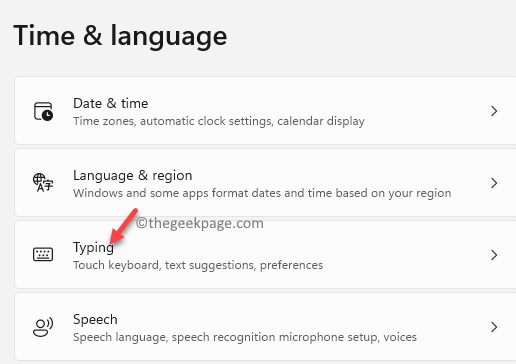
- 2305
- 58
- Robert Wunsch DVM
Você deve ter usado o recurso autocorreto nos smartphones, que ajuda automaticamente a corrigir as palavras que você digita incorretamente no touchpad. De maneira semelhante, o Windows 11 oferece um recurso autocorreto que ajuda você a digitar perfeitamente, corrigindo automaticamente qualquer erro de ortografia ao digitar no seu teclado de toque. Por exemplo, quando você digita a pesquisa do Google, preencha um formulário, etc. As sugestões aparecem acima do teclado Touch.
Enquanto alguns usuários acham esse recurso realmente útil, pois os ajuda a digitar sem erros, outros podem achar irritante. Isso porque, quando incapazes de identificar a palavra, a função autocorreção pode sugerir uma palavra completamente diferente para a palavra que você deseja digitar. Isso pode levar a um erro e puxar um resultado de pesquisa diferente ou acabar preenchendo uma palavra diferente no formulário. Às vezes também pode ser que a palavra que você digita está correta, mas ainda é alterada para outra palavra automaticamente.
Portanto, este artigo se concentrará em oferecer uma solução para você deseja ativar ou desativar o recurso Autocorrect no Windows 11. Vamos ver como ..
Como ligar ou desligar as sugestões de correção automática no teclado Touch no Windows 11
Pelo teclado Touch, queremos dizer o teclado na tela para aqueles que têm o laptop da tela sensível ao toque. Portanto, enquanto com o recurso Autocorrect, você não verá sugestões acima do teclado Touch, com o recurso, você pode e isso pode ser útil para alguns ou frustrantes para outros. Vamos ver como ativar o recurso Autocorrect no teclado Touch no seu PC Windows 11:
Passo 1: aperte o Win + i Teclas juntas no seu teclado para iniciar o Configurações aplicativo.
Passo 2: No Configurações janela, no lado esquerdo do painel, clique no Tempo e idioma opção.
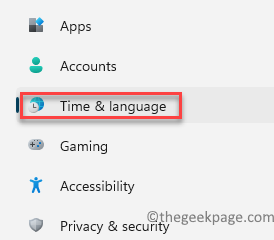
Etapa 3: Agora, vá para o lado direito do painel e clique em Digitando.
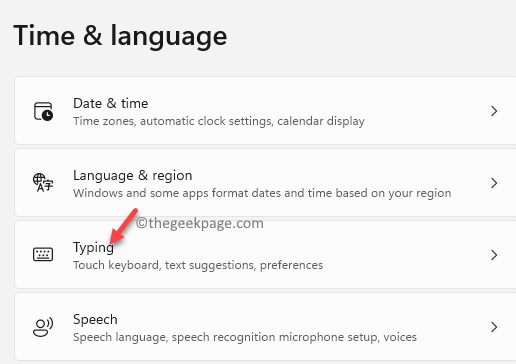
Passo 4: Em seguida, no Digitando tela Configurações, vá para o lado direito e sob o Digitando seção, vá para o Palavras com ortografia automaticamente opção.
Mova o controle deslizante ao lado dele para a direita para ativá -lo.
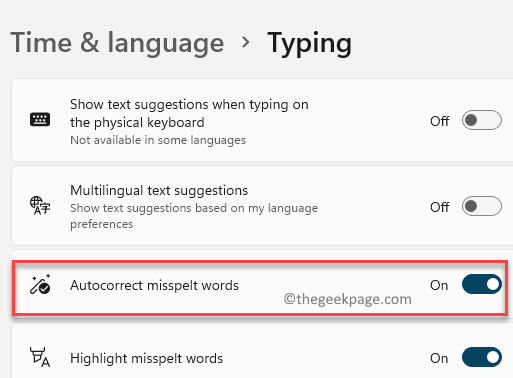
Isso permitirá o recurso Autocorrect no seu PC Windows 11.
Você pode tentar digitar algumas palavras e qualquer palavra incorreta deve ser corrigida automaticamente.
*Observação - Para desativar o recurso autocorreto, basta seguir o Etapas 1 para 3 como é e depois mova o controle deslizante ao lado do Palavras com ortografia automaticamente opção à esquerda para desligá -la.
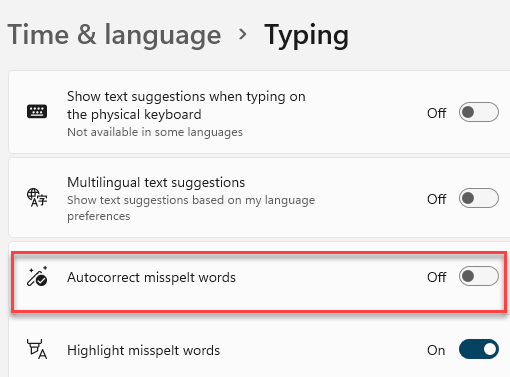
Agora, a opção Autocorrect está desativada. Saia da janela Configurações e tente digitar uma frase na pesquisa do Google usando o teclado Touch e a função autocorreção não deve mais incomodá -lo.
- « Como instalar o Android 12L no Windows 11
- Como alterar o local da pasta de captura de tela padrão no Windows 11 »

